电脑鼠标突然失灵怎么办?一键修复方法大公开?
3
2025-09-01
电脑作为我们日常生活中必不可少的工具,我们每天都要在电脑上进行各种各样的操作。然而,有时候我们会发现一些功能在电脑上并不是那么方便,比如说鼠标右键菜单。该如何管理鼠标右键菜单呢?本文将详细介绍。

一、什么是鼠标右键菜单
在使用电脑时,我们经常会使用鼠标右键。鼠标右键菜单就是当我们在电脑屏幕上点击鼠标右键时出现的菜单栏。这个菜单栏中会显示各种操作选项,方便用户进行各种操作。
二、为什么需要管理鼠标右键菜单
随着时间的推移,我们在使用电脑时安装、卸载了很多程序,这些程序往往都会在鼠标右键菜单中添加自己的选项,导致鼠标右键菜单变得越来越复杂。此时,我们就需要对鼠标右键菜单进行管理,使其更加简洁、清晰,方便我们的使用。
三、如何管理鼠标右键菜单
1.使用第三方软件。有一些第三方软件可以帮助我们管理鼠标右键菜单。这些软件通常会列出当前电脑上所有的鼠标右键菜单选项,并允许用户自由添加或删除选项,从而实现个性化的菜单管理。
2.手动管理。对于一些简单的鼠标右键菜单管理,我们也可以手动实现。比如,通过注册表编辑器,可以找到并修改特定程序添加的鼠标右键菜单选项。
四、使用鼠标右键菜单管理工具的步骤
1.下载合适的鼠标右键菜单管理软件。
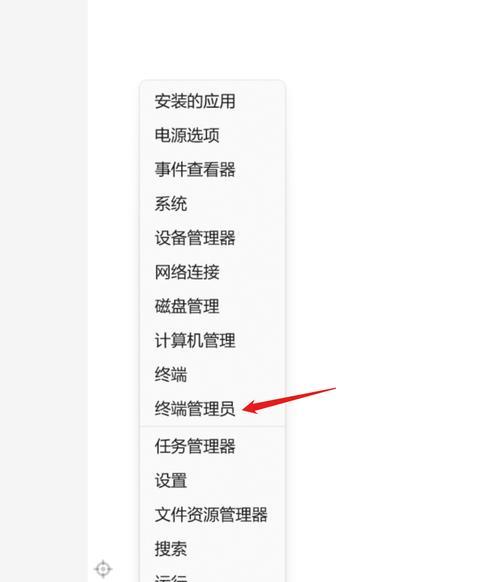
2.打开软件并等待扫描结束。
3.在扫描结果中勾选需要进行管理的选项。
4.添加或删除需要的选项。
5.点击保存或应用按钮保存修改。
五、手动管理鼠标右键菜单的步骤
1.打开注册表编辑器。
2.找到HKEY_CLASSES_ROOT\Directory\Background\shell(桌面右键)或HKEY_CLASSES_ROOT\*\shell(文件右键)目录。
3.找到需要修改的选项,例如“编辑”、“打开”等。
4.删除或重命名需要删除的选项。
六、如何添加自定义选项
如果我们想要在鼠标右键菜单中添加自己的选项,可以按照以下步骤进行:
1.打开注册表编辑器。
2.找到HKEY_CLASSES_ROOT\Directory\Background\shell(桌面右键)或HKEY_CLASSES_ROOT\*\shell(文件右键)目录。
3.新建一个项目,并命名为自己需要的选项名称。
4.在该项目下创建一个command项,并设置默认值为需要执行的命令。
七、注意事项
在管理鼠标右键菜单时,需要注意以下几点:
1.不要删除系统关键选项,否则可能会导致一些功能无法正常使用。
2.添加自定义选项时,要确保命令正确无误。
3.修改注册表时要小心谨慎,防止出现意外情况。
八、常用的鼠标右键菜单管理工具
1.ContextMenuEditor:可添加和删除鼠标右键菜单选项,支持多语言界面。
2.Right-ClickExtender:可以添加多个子菜单并将选项分组。
3.ShellMenuView:可以批量启用或禁用选项,以及快速查找需要的选项。
九、管理鼠标右键菜单的优点
1.使得鼠标右键菜单变得更加简洁、清晰,方便我们的使用。
2.可以根据自己的需求定制鼠标右键菜单,增强操作效率。
3.避免一些不必要的鼠标右键菜单选项,减少电脑卡顿现象的发生。
十、管理鼠标右键菜单的缺点
1.如果不小心删除了某些系统关键选项,可能会导致一些功能无法正常使用。
2.在手动管理鼠标右键菜单时,如果不小心编辑了错误的值,可能会导致一些程序出现异常情况。
十一、应用场景
管理鼠标右键菜单可以应用于以下场景:
1.需要个性化的电脑用户。
2.频繁使用鼠标右键操作的用户。
3.需要加强电脑操作效率的用户。
十二、管理鼠标右键菜单的注意事项
在管理鼠标右键菜单时需要注意以下几点:
1.备份注册表。在进行鼠标右键菜单管理时,最好先备份整个注册表,以防止出现意外情况。
2.不要随意删除选项。特别是一些系统关键选项,一定要谨慎删除,否则可能会导致一些功能无法正常使用。
3.小心谨慎。在手动编辑注册表时要非常小心谨慎,否则可能会导致一些程序出现异常情况。
十三、
管理鼠标右键菜单可以帮助我们更好地个性化电脑,增强操作效率,但需要小心谨慎,以免出现意外情况。我们可以使用第三方软件或手动编辑注册表的方式来进行鼠标右键菜单的管理。同时,我们还可以添加自定义选项,以满足自己的个性化需求。
电脑在我们生活和工作中占据了很重要的地位,而右键菜单是电脑操作中非常重要的一部分。然而,由于安装软件、使用习惯等因素,会导致右键菜单越来越臃肿,甚至影响操作速度。本文将介绍如何通过管理和优化电脑鼠标右键菜单,提高我们的工作效率和体验。
右键菜单的基础知识
右键菜单是指在使用鼠标右键点击桌面、文件、文件夹、网页等元素时弹出的菜单栏。它可以让我们快速地进行一系列操作,如打开、复制、移动、删除等。
分析右键菜单的组成
右键菜单是由操作系统、安装的软件、浏览器等多方面因素组成。在优化右键菜单之前,我们需要清楚地知道哪些是需要保留的核心项,哪些是可以删除或隐藏的不必要项。
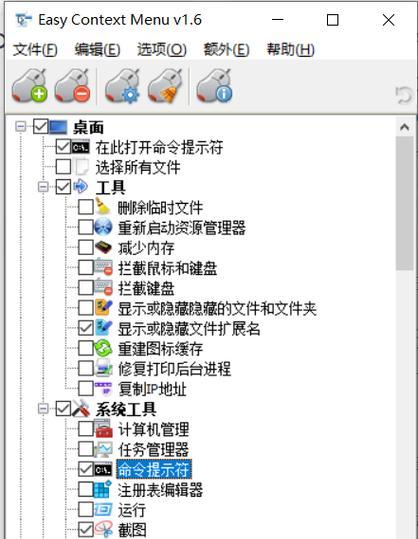
常见的右键菜单管理方法
除了手动编辑注册表等高级方法,我们还可以使用多种软件来管理右键菜单。如:ShellExView、CCleaner、Right-ClickExtender等。
使用ShellExView管理右键菜单
ShellExView是一款免费的软件,它可以列出所有与文件操作相关的Shell扩展,让我们更方便地管理和编辑右键菜单。使用方法:打开软件,找到需要删除或禁用的扩展项,右键点击删除或禁用即可。
使用CCleaner管理右键菜单
CCleaner是一款著名的系统清理工具,它也提供了管理右键菜单的功能。使用方法:打开软件,进入工具-启动项-右键菜单标签页,勾选需要禁用的菜单项即可。
使用Right-ClickExtender管理右键菜单
Right-ClickExtender是一款小巧实用的软件,它可以让我们自定义和添加右键菜单。使用方法:打开软件,找到需要添加或编辑的菜单项,进行自定义设置即可。
如何隐藏或删除不必要的右键菜单
随着我们安装软件和使用电脑,右键菜单会越来越臃肿,甚至出现一些无用的项。此时,我们可以通过手动删除注册表、使用软件等方法来隐藏或删除这些菜单项。
如何自定义和添加右键菜单
除了删除无用的菜单项,我们还可以通过自定义和添加菜单项来提高操作效率。如:添加常用软件、文件夹、网址等等。
如何备份和恢复右键菜单
在管理和编辑右键菜单的过程中,我们需要注意备份和恢复菜单项,以防止误操作或不可逆的修改。
小技巧:使用Shift+右键可以打开更多选项
当我们使用Shift+右键时,会弹出更多的选项,包括复制为路径、打开命令行窗口等等。这可以帮助我们更方便地进行一些高级操作。
小技巧:使用Win+X可以快速访问常用功能
Win+X组合键可以直接打开一个快捷菜单,包括文件管理器、控制面板、任务管理器等常用功能。
小技巧:使用鼠标中键可以快速关闭标签页
当我们使用浏览器浏览网页时,使用鼠标中键点击标签页即可快速关闭它。
小技巧:使用桌面上的快捷方式也可以进行一些操作
我们可以在桌面上创建一些常用程序的快捷方式,右键点击它们即可快速进行一些操作,如运行、以管理员身份运行等。
小技巧:使用搜索功能可以更快地找到需要的菜单项
当右键菜单太多时,我们可以使用搜索功能,输入关键词即可快速找到需要的菜单项。
通过管理和优化电脑鼠标右键菜单,可以大幅提高我们的工作效率和体验。无论是手动编辑注册表、使用软件、自定义和添加菜单项,还是使用小技巧,都可以让我们更方便地进行一系列操作。
版权声明:本文内容由互联网用户自发贡献,该文观点仅代表作者本人。本站仅提供信息存储空间服务,不拥有所有权,不承担相关法律责任。如发现本站有涉嫌抄袭侵权/违法违规的内容, 请发送邮件至 3561739510@qq.com 举报,一经查实,本站将立刻删除。